Tutorial: Implementar a funcionalidade CRUD – ASP.NET MVC com EF Core
No tutorial anterior, você criou um aplicativo MVC que armazena e exibe dados usando o Entity Framework e o LocalDB do SQL Server. Neste tutorial, você examinará e personalizará o código CRUD (criar, ler, atualizar e excluir) que o scaffolding do MVC cria automaticamente para você em controladores e exibições.
Observação
É uma prática comum implementar o padrão de repositório para criar uma camada de abstração entre o controlador e a camada de acesso a dados. Para manter esses tutoriais simples e com foco no ensino de como usar o Entity Framework em si, eles não usam repositórios. Para obter informações sobre repositórios com o EF, consulte o último tutorial desta série.
Neste tutorial, você:
- Personalizar a página Detalhes
- Atualizar a página Criar
- Atualizar a página Editar
- Atualizar a página Excluir
- Fechará conexões de banco de dados
Pré-requisitos
Personalizar a página Detalhes
O código gerado por scaffolding da página Índice de Alunos omitiu a propriedade Enrollments, porque essa propriedade contém uma coleção. Na página Detalhes, você exibirá o conteúdo da coleção em uma tabela HTML.
Em Controllers/StudentsController.cs, o método de ação para a exibição Detalhes usa o método FirstOrDefaultAsync para recuperar uma única entidade Student. Adicione um código que chama Include. Os métodos ThenInclude e AsNoTracking, conforme mostrado no código realçado a seguir.
public async Task<IActionResult> Details(int? id)
{
if (id == null)
{
return NotFound();
}
var student = await _context.Students
.Include(s => s.Enrollments)
.ThenInclude(e => e.Course)
.AsNoTracking()
.FirstOrDefaultAsync(m => m.ID == id);
if (student == null)
{
return NotFound();
}
return View(student);
}
Os métodos Include e ThenInclude fazem com que o contexto carregue a propriedade de navegação Student.Enrollments e, dentro de cada registro, a propriedade de navegação Enrollment.Course. Você aprenderá mais sobre esses métodos no tutorial Ler dados relacionados.
O método AsNoTracking melhora o desempenho em cenários em que as entidades retornadas não serão atualizadas no tempo de vida do contexto atual. Você aprenderá mais sobre AsNoTracking ao final deste tutorial.
Rotear dados
O valor de chave que é passado para o método Details é obtido dos dados de rota. Dados de rota são dados que o associador de modelos encontrou em um segmento da URL. Por exemplo, a rota padrão especifica os segmentos de controlador, ação e ID:
app.UseEndpoints(endpoints =>
{
endpoints.MapControllerRoute(
name: "default",
pattern: "{controller=Home}/{action=Index}/{id?}");
});
Na URL a seguir, a rota padrão mapeia Instructor como o controlador, Index como a ação e 1 como a ID; esses são valores de dados de rota.
http://localhost:1230/Instructor/Index/1?courseID=2021
A última parte da URL ("?courseID=2021") é um valor de cadeia de caracteres de consulta. O associador de modelos passará o valor da ID para o parâmetro id do método Index se você passá-lo como um valor de cadeia de caracteres de consulta:
http://localhost:1230/Instructor/Index?id=1&CourseID=2021
Na página Índice, as URLs de hiperlinks são criadas por instruções de auxiliar de marcação na exibição do Razor. No código Razor a seguir, o parâmetro id corresponde à rota padrão e, portanto, id é adicionada aos dados de rota.
<a asp-action="Edit" asp-route-id="@item.ID">Edit</a>
Isso gera o seguinte HTML quando item.ID é 6:
<a href="/Students/Edit/6">Edit</a>
No código Razor a seguir, studentID não corresponde a um parâmetro na rota padrão e, portanto, é adicionada como uma cadeia de caracteres de consulta.
<a asp-action="Edit" asp-route-studentID="@item.ID">Edit</a>
Isso gera o seguinte HTML quando item.ID é 6:
<a href="/Students/Edit?studentID=6">Edit</a>
Para saber mais sobre auxiliares de marcação, confira Auxiliares de marcação no ASP.NET Core.
Adicionar registros à exibição Detalhes
Abra o Views/Students/Details.cshtml. Cada campo é exibido usando auxiliares DisplayNameFor e DisplayFor, conforme mostrado no seguinte exemplo:
<dt class="col-sm-2">
@Html.DisplayNameFor(model => model.LastName)
</dt>
<dd class="col-sm-10">
@Html.DisplayFor(model => model.LastName)
</dd>
Após o último campo e imediatamente antes da marcação </dl> de fechamento, adicione o seguinte código para exibir uma lista de registros:
<dt class="col-sm-2">
@Html.DisplayNameFor(model => model.Enrollments)
</dt>
<dd class="col-sm-10">
<table class="table">
<tr>
<th>Course Title</th>
<th>Grade</th>
</tr>
@foreach (var item in Model.Enrollments)
{
<tr>
<td>
@Html.DisplayFor(modelItem => item.Course.Title)
</td>
<td>
@Html.DisplayFor(modelItem => item.Grade)
</td>
</tr>
}
</table>
</dd>
Se o recuo do código estiver incorreto depois de colar o código, pressione CTRL-K-D para corrigi-lo.
Esse código percorre as entidades na propriedade de navegação Enrollments. Para cada registro, ele exibe o nome do curso e a nota. O título do curso é recuperado da entidade Course, que é armazenada na propriedade de navegação Course da entidade Enrollments.
Execute o aplicativo, selecione a guia Alunos e clique no link Detalhes de um aluno. Você verá a lista de cursos e notas do aluno selecionado:
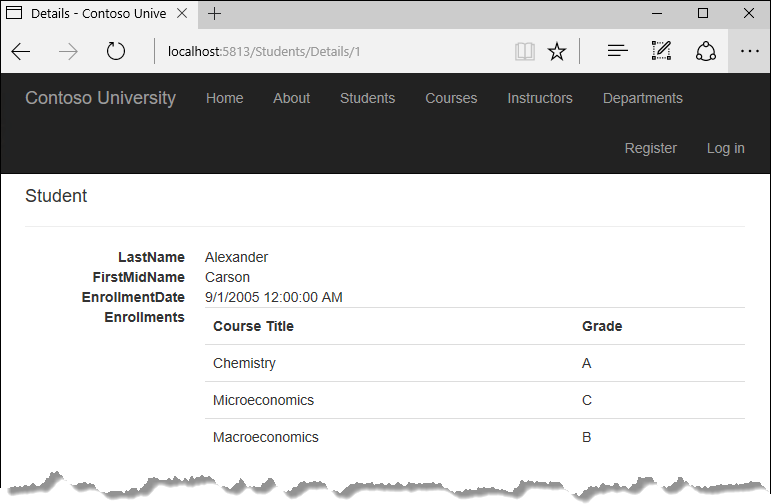
Atualizar a página Criar
Em StudentsController.cs, modifique o método HttpPost Create adicionando um bloco try-catch e removendo a ID do atributo Bind.
[HttpPost]
[ValidateAntiForgeryToken]
public async Task<IActionResult> Create(
[Bind("EnrollmentDate,FirstMidName,LastName")] Student student)
{
try
{
if (ModelState.IsValid)
{
_context.Add(student);
await _context.SaveChangesAsync();
return RedirectToAction(nameof(Index));
}
}
catch (DbUpdateException /* ex */)
{
//Log the error (uncomment ex variable name and write a log.
ModelState.AddModelError("", "Unable to save changes. " +
"Try again, and if the problem persists " +
"see your system administrator.");
}
return View(student);
}
Esse código adiciona a entidade Student criada pelo associador de modelos do ASP.NET Core MVC ao conjunto de entidades Student e, em seguida, salva as alterações no banco de dados. (Associador de modelos refere-se à funcionalidade do ASP.NET Core MVC que facilita o trabalho com os dados enviados por um formulário. Um associador de modelos converte os valores de formulário postados em tipos CLR e passa-os para o método de ação em parâmetros. Nesse caso, o associador de modelos faz a instância de uma entidade de Aluno para você usando valores da propriedade da coleção Formulário.)
Você removeu ID do atributo Bind porque a ID é o valor de chave primária que o SQL Server definirá automaticamente quando a linha for inserida. A entrada do usuário não define o valor da ID.
Além do atributo Bind, o bloco try-catch é a única alteração que você fez no código gerado por scaffolding. Se uma exceção que é derivada de DbUpdateException é capturada enquanto as alterações estão sendo salvas, uma mensagem de erro genérica é exibida. Às vezes, as exceções DbUpdateException são causadas por algo externo ao aplicativo, em vez de por um erro de programação e, portanto, o usuário é aconselhado a tentar novamente. Embora não implementado nesta amostra, um aplicativo de qualidade de produção registrará a exceção em log. Para obter mais informações, consulte a seção Log para informações em Monitoramento e telemetria (criando aplicativos de nuvem do mundo real com o Azure).
O atributo ValidateAntiForgeryToken ajuda a impedir ataques CSRF (solicitação intersite forjada). O token é injetado automaticamente na exibição pelo FormTagHelper e é incluído quando o formulário é enviado pelo usuário. O token é validado pelo atributo ValidateAntiForgeryToken. Para obter mais informações, consulte Impedir ataques de XSRF/CSRF (solicitação intersite forjada) no ASP.NET Core.
Observação de segurança sobre o excesso de postagem
O atributo Bind que o código gerado por scaffolding inclui no método Create é uma maneira de proteger contra o excesso de postagem em cenários de criação. Por exemplo, suponha que a entidade Student inclua uma propriedade Secret que você não deseja que essa página da Web defina.
public class Student
{
public int ID { get; set; }
public string LastName { get; set; }
public string FirstMidName { get; set; }
public DateTime EnrollmentDate { get; set; }
public string Secret { get; set; }
}
Mesmo se você não tiver um campo Secret na página da Web, um invasor poderá usar uma ferramenta como o Fiddler ou escrever um JavaScript para postar um valor de formulário Secret. Sem o atributo Bind limitando os campos que o associador de modelos usa quando ele cria uma instância de Student, o associador de modelos seleciona esse valor de formulário Secret e usa-o para criar a instância da entidade Student. Em seguida, seja qual for o valor que o invasor especificou para o campo de formulário Secret, ele é atualizado no banco de dados. A imagem a seguir mostra a ferramenta Fiddler adicionando o campo Secret (com o valor "OverPost") aos valores de formulário postados.
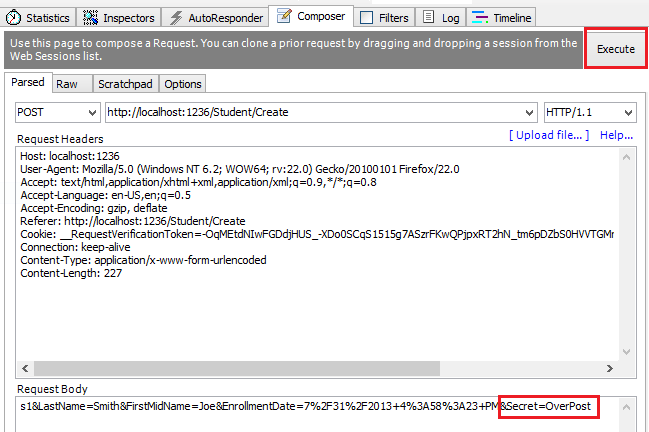
Em seguida, o valor "OverPost" é adicionado com êxito à propriedade Secret da linha inserida, embora você nunca desejou que a página da Web pudesse definir essa propriedade.
Impeça o excesso de postagem em cenários de edição lendo a entidade do banco de dados primeiro e, em seguida, chamando TryUpdateModel, passando uma lista explícita de propriedades permitidas. Esse é o método usado nestes tutoriais.
Uma maneira alternativa de impedir o excesso de postagem preferida por muitos desenvolvedores é usar modelos de exibição em vez de classes de entidade com o model binding. Inclua apenas as propriedades que você deseja atualizar no modelo de exibição. Quando o associador de modelos MVC tiver concluído, copie as propriedades do modelo de exibição para a instância da entidade, opcionalmente usando uma ferramenta como o AutoMapper. Use _context.Entry na instância de entidade para definir seu estado como Unchanged e, em seguida, defina Property("PropertyName").IsModified como verdadeiro em cada propriedade da entidade incluída no modelo de exibição. Esse método funciona nos cenários de edição e criação.
Testar a página Criar
O código em Views/Students/Create.cshtml usa os auxiliares de marcação label, input e span (para mensagens de validação) para cada campo.
Execute o aplicativo, selecione a guia Alunos e, em seguida, clique em Criar Novo.
Insira nomes e uma data. Tente inserir uma data inválida se o navegador permitir fazer isso. (Alguns navegadores forçam você a usar um seletor de data.) Em seguida, clique em Criar para ver a mensagem de erro.
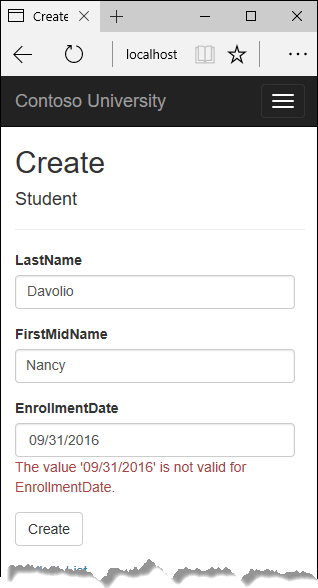
Essa é a validação do lado do servidor que você obtém por padrão; em um tutorial posterior, você verá como adicionar atributos que gerarão o código para a validação do lado do cliente também. O código realçado a seguir mostra a verificação de validação de modelo no método Create.
[HttpPost]
[ValidateAntiForgeryToken]
public async Task<IActionResult> Create(
[Bind("EnrollmentDate,FirstMidName,LastName")] Student student)
{
try
{
if (ModelState.IsValid)
{
_context.Add(student);
await _context.SaveChangesAsync();
return RedirectToAction(nameof(Index));
}
}
catch (DbUpdateException /* ex */)
{
//Log the error (uncomment ex variable name and write a log.
ModelState.AddModelError("", "Unable to save changes. " +
"Try again, and if the problem persists " +
"see your system administrator.");
}
return View(student);
}
Altere a data para um valor válido e clique em Criar para ver o novo aluno ser exibido na página Índice.
Atualizar a página Editar
Em StudentController.cs, o método HttpGet Edit (aquele sem o atributo HttpPost) usa o método FirstOrDefaultAsync para recuperar a entidade Student selecionada, como você viu no método Details. Não é necessário alterar esse método.
Código HttpPost Edit recomendado: ler e atualizar
Substitua o método de ação HttpPost Edit pelo código a seguir.
[HttpPost, ActionName("Edit")]
[ValidateAntiForgeryToken]
public async Task<IActionResult> EditPost(int? id)
{
if (id == null)
{
return NotFound();
}
var studentToUpdate = await _context.Students.FirstOrDefaultAsync(s => s.ID == id);
if (await TryUpdateModelAsync<Student>(
studentToUpdate,
"",
s => s.FirstMidName, s => s.LastName, s => s.EnrollmentDate))
{
try
{
await _context.SaveChangesAsync();
return RedirectToAction(nameof(Index));
}
catch (DbUpdateException /* ex */)
{
//Log the error (uncomment ex variable name and write a log.)
ModelState.AddModelError("", "Unable to save changes. " +
"Try again, and if the problem persists, " +
"see your system administrator.");
}
}
return View(studentToUpdate);
}
Essas alterações implementam uma melhor prática de segurança para evitar o excesso de postagem. O scaffolder gerou um atributo Bind e adicionou a entidade criada pelo associador de modelos ao conjunto de entidades com um sinalizador Modified. Esse código não é recomendado para muitos cenários porque o atributo Bind limpa os dados pré-existentes nos campos não listados no parâmetro Include.
O novo código lê a entidade existente e chama TryUpdateModel para atualizar os campos na entidade recuperada com base na entrada do usuário nos dados de formulário postados. O controle automático de alterações do Entity Framework define o sinalizador Modified nos campos alterados pela entrada de formulário. Quando o método SaveChanges é chamado, o Entity Framework cria instruções SQL para atualizar a linha de banco de dados. Os conflitos de simultaneidade são ignorados e somente as colunas de tabela que foram atualizadas pelo usuário são atualizadas no banco de dados. (Um tutorial posterior mostra como lidar com conflitos de simultaneidade.)
Como uma melhor prática para evitar o excesso de postagem, os campos que você deseja que sejam atualizáveis pela página Editar são declarados nos parâmetros TryUpdateModel. (A cadeia de caracteres vazia que precede a lista de campos na lista de parâmetros serve para uso por um prefixo com os nomes dos campos de formulário.) Atualmente, não há campos extras que você esteja protegendo, mas listar os campos que você deseja que o associador de modelo associe garante que, se você adicionar campos ao modelo de dados no futuro, eles serão protegidos automaticamente até que você os adicione explicitamente aqui.
Como resultado dessas alterações, a assinatura do método HttpPost Edit é a mesma do método HttpGet Edit; portanto, você já renomeou o método EditPost.
Código HttpPost Edit alternativo: criar e anexar
O código de edição HttpPost recomendado garante que apenas as colunas alteradas sejam atualizadas e preserva os dados nas propriedades que você não deseja incluir para o model binding. No entanto, a abordagem de primeira leitura exige uma leitura de banco de dados extra e pode resultar em um código mais complexo para lidar com conflitos de simultaneidade. Uma alternativa é anexar uma entidade criada pelo associador de modelos ao contexto do EF e marcá-la como modificada. (Não atualize o projeto com esse código; ele é mostrado somente para ilustrar uma abordagem opcional.)
public async Task<IActionResult> Edit(int id, [Bind("ID,EnrollmentDate,FirstMidName,LastName")] Student student)
{
if (id != student.ID)
{
return NotFound();
}
if (ModelState.IsValid)
{
try
{
_context.Update(student);
await _context.SaveChangesAsync();
return RedirectToAction(nameof(Index));
}
catch (DbUpdateException /* ex */)
{
//Log the error (uncomment ex variable name and write a log.)
ModelState.AddModelError("", "Unable to save changes. " +
"Try again, and if the problem persists, " +
"see your system administrator.");
}
}
return View(student);
}
Use essa abordagem quando a interface do usuário da página da Web incluir todos os campos na entidade e puder atualizar qualquer um deles.
O código gerado por scaffolding usa a abordagem "criar e anexar", mas apenas captura exceções DbUpdateConcurrencyException e retorna códigos de erro 404. O exemplo mostrado captura qualquer exceção de atualização de banco de dados e exibe uma mensagem de erro.
Estados da entidade
O contexto de banco de dados controla se as entidades em memória estão em sincronia com suas linhas correspondentes no banco de dados, e essas informações determinam o que acontece quando você chama o método SaveChanges. Por exemplo, quando você passa uma nova entidade para o método Add, o estado dessa entidade é definido como Added. Em seguida, quando você chama o método SaveChanges, o contexto de banco de dados emite um comando SQL INSERT.
Uma entidade pode estar em um dos seguintes estados:
Added. A entidade ainda não existe no banco de dados. O métodoSaveChangesemite uma instrução INSERT.Unchanged. Nada precisa ser feito com essa entidade pelo métodoSaveChanges. Ao ler uma entidade do banco de dados, a entidade começa com esse status.Modified. Alguns ou todos os valores de propriedade da entidade foram modificados. O métodoSaveChangesemite uma instrução UPDATE.Deleted. A entidade foi marcada para exclusão. O métodoSaveChangesemite uma instrução DELETE.Detached. A entidade não está sendo controlada pelo contexto de banco de dados.
Em um aplicativo da área de trabalho, em geral, as alterações de estado são definidas automaticamente. Você lê uma entidade e faz alterações em alguns de seus valores de propriedade. Isso faz com que seu estado da entidade seja alterado automaticamente para Modified. Em seguida, quando você chama SaveChanges, o Entity Framework gera uma instrução SQL UPDATE que atualiza apenas as propriedades reais que você alterou.
Em um aplicativo Web, o DbContext que inicialmente lê uma entidade e exibe seus dados a serem editados é descartado depois que uma página é renderizada. Quando o método de ação HttpPost Edit é chamado, é feita uma nova solicitação da Web e você tem uma nova instância do DbContext. Se você ler novamente a entidade nesse novo contexto, simulará o processamento da área de trabalho.
Mas se você não desejar fazer a operação de leitura extra, precisará usar o objeto de entidade criado pelo associador de modelos. A maneira mais simples de fazer isso é definir o estado da entidade como Modificado, como é feito no código HttpPost Edit alternativo mostrado anteriormente. Em seguida, quando você chama SaveChanges, o Entity Framework atualiza todas as colunas da linha de banco de dados, porque o contexto não tem como saber quais propriedades foram alteradas.
Caso deseje evitar a abordagem de primeira leitura, mas também deseje que a instrução SQL UPDATE atualize somente os campos que o usuário realmente alterar, o código será mais complexo. É necessário salvar os valores originais de alguma forma (por exemplo, usando campos ocultos) para que eles estejam disponíveis quando o método HttpPost Edit for chamado. Em seguida, você pode criar uma entidade Student usando os valores originais, chamar o método Attach com a versão original da entidade, atualizar os valores da entidade para os novos valores e, em seguida, chamar SaveChanges.
Testar a página Editar
Execute o aplicativo, selecione a guia Alunos e, em seguida, clique em um hiperlink Editar.
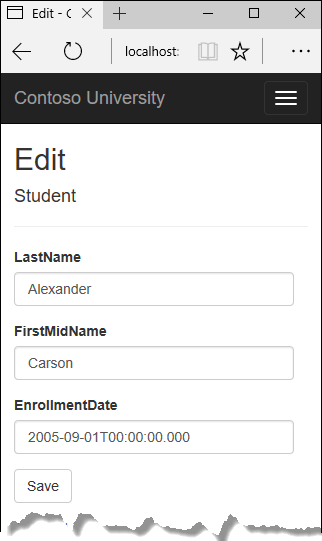
Altere alguns dos dados e clique em Salvar. A página Índice será aberta e você verá os dados alterados.
Atualizar a página Excluir
Em StudentController.cs, o código de modelo para o método HttpGet Delete usa o método FirstOrDefaultAsync para recuperar a entidade Student selecionada, como você viu nos métodos Details e Edit. No entanto, para implementar uma mensagem de erro personalizada quando a chamada a SaveChanges falhar, você adicionará uma funcionalidade a esse método e à sua exibição correspondente.
Como você viu para operações de atualização e criação, as operações de exclusão exigem dois métodos de ação. O método chamado em resposta a uma solicitação GET mostra uma exibição que dá ao usuário uma oportunidade de aprovar ou cancelar a operação de exclusão. Se o usuário aprová-la, uma solicitação POST será criada. Quando isso acontece, o método HttpPost Delete é chamado e, em seguida, esse método executa, de fato, a operação de exclusão.
Você adicionará um bloco try-catch ao método HttpPost Delete para tratar os erros que podem ocorrer quando o banco de dados é atualizado. Se ocorrer um erro, o método HttpPost Delete chamará o método HttpGet Delete, passando a ele um parâmetro que indica que ocorreu um erro. Em seguida, o método HttpGet Delete exibe novamente a página de confirmação, junto com a mensagem de erro, dando ao usuário a oportunidade de cancelar ou tentar novamente.
Substitua o método de ação HttpGet Delete pelo código a seguir, que gerencia o relatório de erros.
public async Task<IActionResult> Delete(int? id, bool? saveChangesError = false)
{
if (id == null)
{
return NotFound();
}
var student = await _context.Students
.AsNoTracking()
.FirstOrDefaultAsync(m => m.ID == id);
if (student == null)
{
return NotFound();
}
if (saveChangesError.GetValueOrDefault())
{
ViewData["ErrorMessage"] =
"Delete failed. Try again, and if the problem persists " +
"see your system administrator.";
}
return View(student);
}
Este código aceita um parâmetro opcional que indica se o método foi chamado após uma falha ao salvar as alterações. Esse parâmetro é falso quando o método HttpGet Delete é chamado sem uma falha anterior. Quando ele é chamado pelo método HttpPost Delete em resposta a um erro de atualização de banco de dados, o parâmetro é verdadeiro, e uma mensagem de erro é passada para a exibição.
A abordagem de primeira leitura para HttpPost Delete
Substitua o método de ação HttpPost Delete (chamado DeleteConfirmed) pelo código a seguir, que executa a operação de exclusão real e captura os erros de atualização de banco de dados.
[HttpPost, ActionName("Delete")]
[ValidateAntiForgeryToken]
public async Task<IActionResult> DeleteConfirmed(int id)
{
var student = await _context.Students.FindAsync(id);
if (student == null)
{
return RedirectToAction(nameof(Index));
}
try
{
_context.Students.Remove(student);
await _context.SaveChangesAsync();
return RedirectToAction(nameof(Index));
}
catch (DbUpdateException /* ex */)
{
//Log the error (uncomment ex variable name and write a log.)
return RedirectToAction(nameof(Delete), new { id = id, saveChangesError = true });
}
}
Esse código recupera a entidade selecionada e, em seguida, chama o método Remove para definir o status da entidade como Deleted. Quando SaveChanges é chamado, um comando SQL DELETE é gerado.
A abordagem "criar e anexar" para HttpPost Delete
Se a melhoria do desempenho de um aplicativo de alto volume for uma prioridade, você poderá evitar uma consulta SQL desnecessária criando uma instância de uma entidade Student usando somente o valor de chave primária e, em seguida, definindo o estado da entidade como Deleted. Isso é tudo o que o Entity Framework precisa para excluir a entidade. (Não coloque esse código no projeto; ele está aqui apenas para ilustrar uma alternativa.)
[HttpPost]
[ValidateAntiForgeryToken]
public async Task<IActionResult> DeleteConfirmed(int id)
{
try
{
Student studentToDelete = new Student() { ID = id };
_context.Entry(studentToDelete).State = EntityState.Deleted;
await _context.SaveChangesAsync();
return RedirectToAction(nameof(Index));
}
catch (DbUpdateException /* ex */)
{
//Log the error (uncomment ex variable name and write a log.)
return RedirectToAction(nameof(Delete), new { id = id, saveChangesError = true });
}
}
Se a entidade tiver dados relacionados, eles também deverão ser excluídos. Verifique se a exclusão em cascata está configurada no banco de dados. Com essa abordagem para a exclusão de entidade, o EF talvez não perceba que há entidades relacionadas a serem excluídas.
Atualizar a exibição Excluir
Em Views/Student/Delete.cshtml, adicione uma mensagem de erro entre o cabeçalho h2 e o cabeçalho h3, conforme mostrado no seguinte exemplo:
<h2>Delete</h2>
<p class="text-danger">@ViewData["ErrorMessage"]</p>
<h3>Are you sure you want to delete this?</h3>
Execute o aplicativo, selecione a guia Alunos e, em seguida, clique em um hiperlink Excluir:
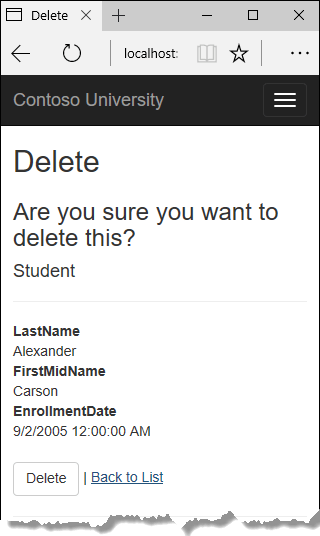
Clique em Excluir. A página Índice será exibida sem o aluno excluído. (Você verá um exemplo de código de tratamento de erro em ação no tutorial sobre simultaneidade.)
Fechará conexões de banco de dados
Para liberar os recursos contidos em uma conexão de banco de dados, a instância de contexto precisa ser descartada assim que possível quando você tiver terminado. A injeção de dependência interna do ASP.NET Core cuida dessa tarefa para você.
Em Startup.cs, chame o método de extensão AddDbContext para provisionar a classe DbContext no contêiner de DI do ASP.NET Core. Esse método define o tempo de vida do serviço como Scoped por padrão. Scoped significa que o tempo de vida do objeto de contexto coincide com o tempo de vida da solicitação da Web, e o método Dispose será chamado automaticamente ao final da solicitação da Web.
Lidar com transações
Por padrão, o Entity Framework implementa transações de forma implícita. Em cenários em que são feitas alterações em várias linhas ou tabelas e, em seguida, SaveChanges é chamado, o Entity Framework verifica automaticamente se todas as alterações tiveram êxito ou se falharam. Se algumas alterações forem feitas pela primeira vez e, em seguida, ocorrer um erro, essas alterações serão revertidas automaticamente. Para cenários em que você precisa de mais controle – por exemplo, se desejar incluir operações feitas fora do Entity Framework em uma transação, consulte Transações.
Consultas sem controle
Quando um contexto de banco de dados recupera linhas de tabela e cria objetos de entidade que as representam, por padrão, ele controla se as entidades em memória estão em sincronia com o que está no banco de dados. Os dados em memória atuam como um cache e são usados quando uma entidade é atualizada. Esse cache costuma ser desnecessário em um aplicativo Web porque as instâncias de contexto são normalmente de curta duração (uma nova é criada e descartada para cada solicitação) e o contexto que lê uma entidade normalmente é descartado antes que essa entidade seja usada novamente.
Desabilite o controle de objetos de entidade em memória chamando o método AsNoTracking. Os cenários típicos em que talvez você deseje fazer isso incluem os seguintes:
Durante o tempo de vida do contexto, não é necessário atualizar entidades nem que o EF carregue automaticamente as propriedades de navegação com entidades recuperadas por consultas separadas. Com frequência, essas condições são atendidas nos métodos de ação HttpGet de um controlador.
Você está executando uma consulta que recupera um volume grande de dados e apenas uma pequena parte dos dados retornados será atualizada. Pode ser mais eficiente desativar o controle para a consulta grande e executar uma consulta posteriormente para as poucas entidades que precisam ser atualizadas.
Você deseja anexar uma entidade para atualizá-la, mas anteriormente, recuperou a mesma entidade para uma finalidade diferente. Como a entidade já está sendo controlada pelo contexto de banco de dados, não é possível anexar a entidade que você deseja alterar. Uma maneira de lidar com essa situação é chamar
AsNoTrackingna consulta anterior.
Para saber mais, confira Comparação entre consultas com e sem acompanhamento.
Obter o código
Baixe ou exiba o aplicativo concluído.
Próximas etapas
Neste tutorial, você:
- Personalizou a página Detalhes
- Atualizou a página Criar
- Atualizou a página Editar
- Atualizou a página Excluir
- Fechou conexões de banco de dados
Vá para o próximo tutorial para saber como expandir a funcionalidade da página Índice adicionando classificação, filtragem e paginação.
